Как создать беседу в ВК
В социальной сети ВКонтакте можно слушать музыку, смотреть фотографии и видеоролики, но основным назначением сайта является предоставление инструментов для общения. Текстовые послания можно отправлять через диалоги, оставлять на стене, писать в комментариях под записями – вариантов куча, выбирайте любой.
Но как написать сразу нескольким собеседникам? Рассылать каждому в личку не всегда удобно – полноценного группового общения в таком случае не получится. Зато если разобраться, как создать беседу в ВК, то проблема быстро решится. У вас будет общее место, где все могут свободно выражать мнение, обмениваться фотографиями, видеозаписями, музыкой и другими интересными материалами.
Создание мультичата
Начнем сразу с ограничений, чтобы вы реально оценили возможности мультичата ВКонтакте. Добавить можно не более 29 человек (с вами будет 30 – это максимум). Все эти люди должны быть вашими друзьями, пользователей, которых нет во френд-листе, пригласить нельзя. Если человека нет среди ваших друзей, то решение простое – добавьте его во френд-лист, при необходимости просто скроете нового знакомого от посторонних глаз.
- Откройте раздел «Сообщения», перейдите в диалог с товарищем, которого вы хотите видеть среди собеседников.
- Раскройте меню «Действия» и выберите пункт «Добавить».
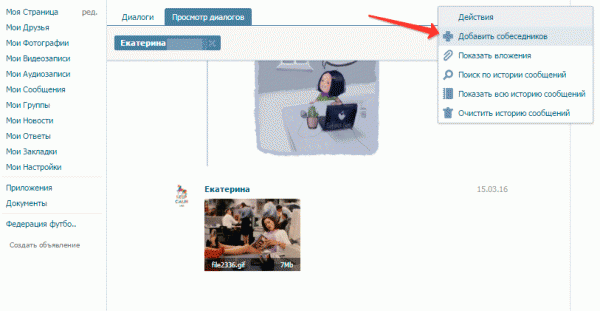
- Кликайте по профилям, они будут автоматически добавляться в список «Выбранные». Если ошиблись, кликните по лишнему человек в перечне – он будет удален оттуда.
- Дайте конференции название и щелкните «Создать».
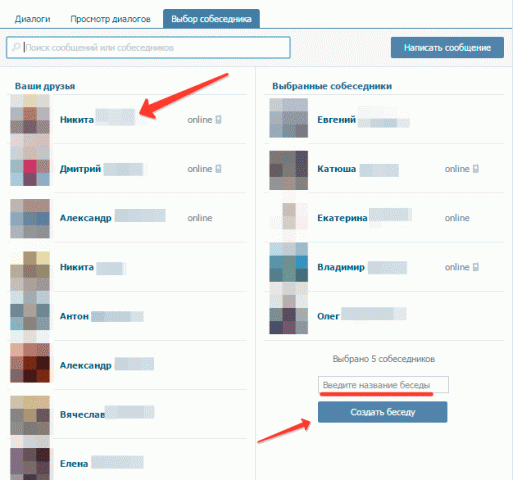
Можно создать конференцию другими способами: например, открыть «Диалоги» и перейти к списку друзей.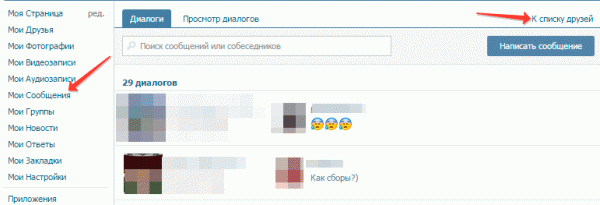
Затем нажмите «Выбрать несколько собеседников» и укажите, с кем желаете общаться. Принцип тот же, что и в предыдущем способе: вы щелкаете по профилям ВКонтакте, они перемещаются в поле «Выбранные». Останется только дать звучное имя и кликнуть по кнопке «Создать».
Другой метод – зайдите в раздел с диалогами и нажмите «Написать». Введите любой текст, укажите друга. Когда вы напишите имя одного человека, появится кнопка «Добавить». Нажимая на неё, вы сможете пригласить еще 28 человек.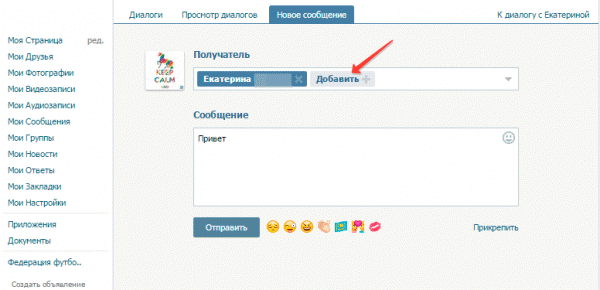
В приложении ВКонтакте на мобильных устройствах алгоритм операции мало чем отличается. Например, я пользуюсь приложением KateMobile на Android.
Здесь в разделе «Сообщения» при нажатии на кнопку в виде трех точек, расположенных по вертикали, появляется менюшка, в которой есть опция «Создать беседу».
Настройка общего чата
Каждый участник может настраивать беседу по своему усмотрению через «Действия», где представлен ряд полезных опций:
- Добавление собеседника путем отправки ему приглашения в личных сообщениях. Приглашать друзей придется по одному, массовую рассылку сделать нельзя.
- Изменение названия или фотографии.
- Просмотр отправленных материалов.
- Просмотр истории переписки с возможностью поиска.
- Отключение уведомлений о новых событиях.
- Очистка истории (удалены будут только ваши послания).
- Выход из обсуждения.
Нельзя обойти мимо исключение пользователей. Для этого необходимо зайти в список участников и нажать на крестик рядом с профилем, общение с которым вы хотите прекратить.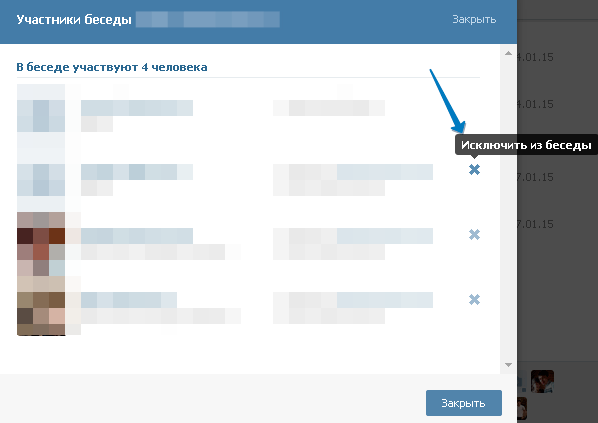
О последней возможности, её последствиях и способах возвращения мы поговорим подробно, так как эти процедуры часто вызывают у пользователей вопросы.
Выход из беседы
Если вы больше не хотите участвовать в общем обсуждении каких-либо вопросов, то выйдете из конференции. Удалить её не получится, даже если вы являетесь создателем. Чтобы оставить мультичат без своего присутствия:
- Перейдите в раздел «Сообщения».
- Зайдите в беседу, которую хотите покинуть.
- Раскройте «Действия» и щелкните «Покинуть».
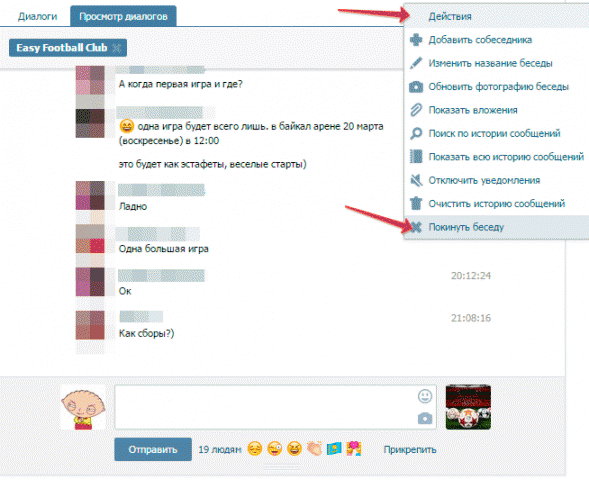
Появится окно подтверждения – еще раз нажмите кнопку «Покинуть». После выхода вы больше не будете получать послания от других пользователей.
Возвращение после выхода
Если вы измените решение и захотите обратно, то сможете сделать это лишь при наличии свободных мест (напомним, ограничение 30 человек). Пригласить вас никто не сможет, придется возвращаться самостоятельно. Сначала нужно найти обсуждение. Делается это двумя способами:
- Найдите конференцию по названию. Сайт помнит все имена, но в результатах поиска будет последнее наименование.
- Если не помните ни одно название, перейдите по ссылке http://vk.cc/1PdHzU. Отобразятся 50 последних чатов, в которых вы общались.
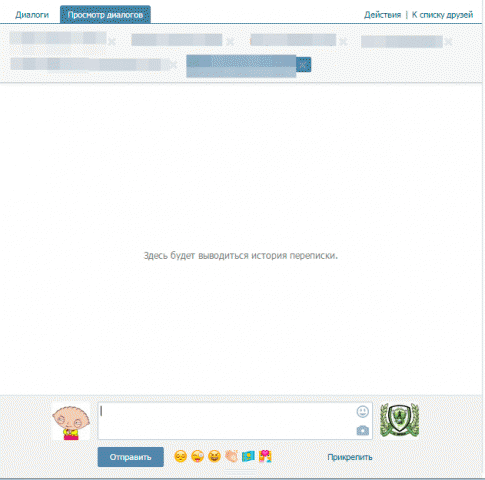
Когда нужный мультичат найден, можете в него вступить. Здесь тоже есть два варианта:
- Напишите любое послание. Вы автоматически станете участником общего чата.
- Раскройте «Действия» и щелкните «Вернуться».
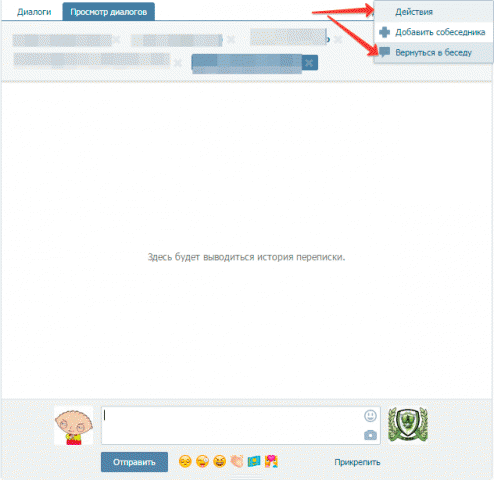
Рассмотрим другую ситуацию: вы не оставляли чат самостоятельно, вас удалил его создатель за нарушение правил общения или по любой другой причине. В таком случае вернуться самостоятельно вы не сможете, нужно ждать приглашения от участника. Примите приглашение, чтобы принимать участие в обсуждении.
Интересные статьи по теме:
- Сетевое хранилище QNAP: Инновации и возможности для современного пользователя
- Как начать работать из дома: Онлайн-курсы и IT-профессии с нуля
- Когда простого желания прибыли недостаточно: нужен фундаментальный анализ
- Как скачать видео с youtube. 5 самых лучших способов
- Понравилось — забирай себе: как скачать видео с Инстаграм
- VPN и выгодные покупки: как конфиденциальность в Интернете выводит продавцов на чистую воду




